このページは Apigee と Apigee ハイブリッドに適用されます。
Apigee Edge のドキュメントを表示します。
![]()
このセクションでは、アプリを登録して API キーを管理する方法について説明します。
概要
アプリを登録して、API にアクセス可能なユーザーを管理します。
API プロバイダは、API をサービス階層にバンドルする 1 つ以上の API プロダクトを作成します。API プロダクトでは、トラフィックとアクセスレベルを非常に細かいレベルで制限できます。API プロダクトを作成するときに、アクセスレベルを一般公開、限定公開、内部のいずれかに設定できます。詳しくは、アクセスレベルをご覧ください。
アプリ登録時に、アプリ デベロッパーが、使用する API プロダクトを選択すると、Apigee は、そのデベロッパーが API プロダクトへのアクセスに使用できる単一の API キーを提供します。アプリ デベロッパーは、各呼び出しの API キーを API プロダクトに含まれる API プロキシに渡します。アプリ デベロッパーが、そのアプリで参照される API プロダクトすべて(または一部)にアクセスできなくなるように、いつでもアプリの API キーを取り消すことができます。
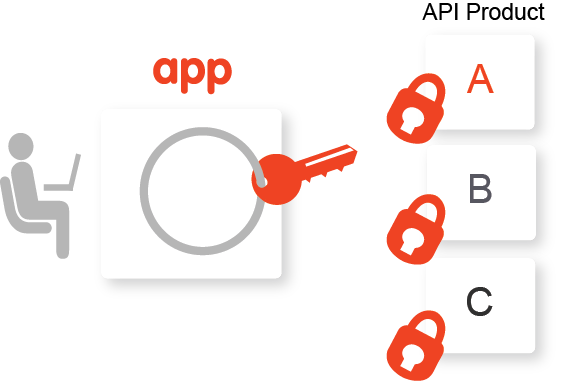
通常、アプリ デベロッパーは、デベロッパー ポータルを使用して API プロダクトを使用するよう登録します。 ポータルを構築して API プロダクトを公開する手順については、ポータルの構築をご覧ください。
その代わりに、Apigee UI または Apigee API を使用してアプリを登録すると、アプリ登録プロセスをより細かく制御できます。たとえば、社内の開発チーム用のアプリを登録する場合や、ポータルにアクセスできないデベロッパーのためにアプリを登録する場合などが考えられます。
以降のセクションでは、UI と API を使用してアプリを登録し、API キーを管理する方法について説明します。
[アプリ] ページの詳細
Apigee UI でアプリの表示や登録、API キーの管理を行うには、[Apps] ビューを使用します。
Cloud コンソールの Apigee で、[配布] > [アプリ] ページに移動します。
[アプリ] ビューでは、次のことができます。
- アプリを登録する
- アプリを表示して編集する
- 認証情報を管理する
- アプリを承認または取り消す
- アプリを削除する
- アプリのリストを名前、デベロッパー、アプリ ID、コンシューマー API キーで検索するか、すべてのコンテンツを検索する
アプリの登録
アプリは次の方法で登録できます。
- アプリ デベロッパー側: アプリ デベロッパーによるポータルの操作方法で説明されているように、アプリ デベロッパーは、ポータル経由でアプリを登録できます。
- 管理者側: 以下の説明に従って、Apigee にアプリを登録できます。キーをアプリ デベロッパーに提供する方法は、ご自身で決定します。
登録されたアプリは次のものに追加されます。
- Apigee 内の登録済みアプリのリスト。デベロッパーの詳細を表示して編集するをご覧ください。
- デベロッパー ポータル内の [Apps] ページ。
Apigee でアプリを登録するには:
- [配布] > [アプリ] ページに移動します。
- [作成] をクリックします。
- 次の表の説明に従って、アプリの詳細を指定します。
フィールド 説明 必須かどうか 名前 アプリの名前。アプリの作成後、この名前を変更することはできません。この名前は Apigee API の呼び出しで使用されます。 必須 表示名 Apigee UI とデベロッパー ポータルに表示されるアプリの表示名。 省略可 デベロッパー プルダウンからデベロッパー名を選択します。
注: パフォーマンス上の理由から、すべてのデベロッパーがプルダウンに表示されるわけではありません。検索ボックスにデベロッパー名またはメールアドレスの入力を開始すると、入力しているテキストに合わせてプルダウン値が自動的に調整されます。アプリ デベロッパーを登録するもご覧ください。
必須 コールバック URL 通常は、クライアント アプリに代わって認証コードを受け取るように指定されたアプリの URL を指定します。この値は、一部の API プロダクトでは不要です。 省略可 注 アプリを説明するメモ。 省略可 - API キーの有効期限、ステータス、関連付けられた API プロダクトなどの認証情報を指定します。[認証情報] セクションで [認証情報の追加] をクリックし、次の情報を入力します。
フィールド 説明 有効期限 有効期間または日付を選択するか、API キーを無期限に設定します。 プロダクト 1 つ以上の API プロダクトを API キーに関連付けます。 - [ 商品を追加] をクリックします。
- リストから 1 つ以上の API プロダクトを選択します。
- [OK] をクリックします。
- [追加] をクリックします。
- 各 API プロダクトの [ステータス] を「承認済み」に設定して承認するか、「取り消し済み」に設定して取り消します。手動承認が必要な API プロダクトを認証情報に追加した場合は、「
Pending approval status」と表示されます。それ以外の場合は、「Approved」が表示されます。このステップでは、承認ステータスを変更できます。- [認証情報] セクションの [プロダクト] のリストから、1 つ以上のプロダクトを選択します。
- [承認] または [取り消す] をクリックします。
- カスタム属性を指定します。
- [カスタム属性] セクションで [ 属性を追加] をクリックします。
- 名前と値を入力します。
- [ 属性を追加] をクリックし、属性を追加します。追加できるカスタム属性の最大数は 18 です。
- [Create] をクリックします。
アプリに関連付けた API プロダクトで API キーの手動承認が必要とされている場合は、API キーを承認する、または取り消すの説明に従って API キーを承認します。
デベロッパーの登録済みアプリを表示する
特定のデベロッパー用に登録済みのアプリを表示するには、次のいずれかの方法を使用します。
- すべての登録済みアプリを表示して、[ フィルタ]、[アプリ所有者] の順にクリックし、検索フィールドにデベロッパーの名前を入力します。
- すべての登録済みアプリ デベロッパーを表示して、対象のデベロッパーに関連する行をクリックします。
アプリを表示して編集する
アプリを表示して編集するには:
- [配布] > [アプリ] ページに移動します。
- 表示して編集するアプリの行をクリックします。Apigee によってアプリの詳細が表示されます。
- アプリを編集するには、[ 編集] をクリックします。
- 次のタスクを 1 つ以上実行します。
- 名前、コールバック URL、メモなどのアプリの詳細を変更します。
- 認証情報と関連するプロダクトを管理します。
- カスタム属性を追加または削除します。追加できるカスタム属性の最大数は 18 です。
- アプリを承認するか、取り消します。
- [Save] をクリックします。
認証情報の管理
アプリを編集する際は、[認証情報] セクションでアプリの認証情報を管理できます。このセクションでは、UI を使用して次のタスクを行うことができます。
- API キーとシークレットを表示する
- 関連付けられているすべての API プロダクトまたは個別の API プロダクトについて API キーを承認する、または取り消す。
- アプリ内の API プロダクトを管理する
- 新しい認証情報を生成する
API を使用して認証情報を管理するには、既存のコンシューマ キーとシークレットをインポートするをご覧ください。
API キーとシークレットを表示する
API キーとシークレットを表示するには:
- [配布] > [アプリ] ページに移動します。
- API キーとシークレットを表示するアプリの行内でクリックします。
- [認証情報] セクションで、表示する API キーまたはシークレットに関連する [] をクリックします。
API キーの承認または取り消し
API プロキシに対して API 呼び出しを行うには、通常、API キーが必要です。Apigee では、API キーが承認済みかつ有効であり、API を含む API プロダクトで定義された条件を満たしている場合にのみ、呼び出しが許可されます。
API プロダクトを管理するの説明に従って、API キーを自動的に承認するように API プロダクトを構成できます。ただし、手動による API キー承認が API プロダクトで必須になっている場合は、手動でキーを承認する必要があります。
すべて、または個別の API プロダクトについて、API キーを取り消すことができます。この場合、API キーとシークレットが無効になり、関連する API プロダクトでそれらを使って API にアクセスできなくなります。取り消した API キーは、いつでも再承認できます。
API キーを承認する、または取り消すには:
- [配布] > [アプリ] ページに移動します。
- 表示して編集するアプリの行をクリックします。
- [ 編集] をクリックします。
- API キーを承認または取り消すには、認証情報の [ステータス] セクションで [承認済み] または [取り消し済み] を選択します。
- [保存] をクリックします。
アプリ内の API プロダクトを管理する
アプリ内で API プロダクトを管理するには、次のタスクを行います。
アプリに API プロダクトを追加する
アプリに API プロダクトを追加するには:
- [配布] > [アプリ] ページに移動します。
- 表示して編集するアプリの行をクリックします。
- [ 編集] をクリックします。
- 次のいずれかのタスクを行います。
- API プロダクトを新しい API キーに追加するには、[ 認証情報の追加] をクリックして新しい認証情報を生成し、有効期限を選択して、その API プロダクトを API キーに追加します。
- API プロダクトを既存の API キーに追加するには、[認証情報] セクションで [ 商品を追加] をクリックし、プルダウン リストから 1 つ以上の API プロダクトを選択します。
- [保存] をクリックします。
アプリの認証情報から API プロダクトを取り消すか、削除する
API キーを有効にしたまま、1 つの API プロダクトでその API キー使用を許可しないようにする場合は、そのプロダクトを関連付けられた認証情報から取り消すか、削除します。
- [配布] > [アプリ] ページに移動します。
- 表示して編集するアプリの行をクリックします。
- [ 編集] をクリックします。
- 認証情報から取り消すか削除する API プロダクトを選択します。
- [取り消す] または [削除] をクリックします。
- [保存] をクリックします。
取り消した API プロダクトは再度承認できます。また、削除した API プロダクトを再度追加することもできます。
新しい認証情報の生成
アプリの新しい認証情報を生成できます。たとえば API キーのローテーションを使用する場合、有効期限が切れてローテーションから外れるキーと一部重複する有効期限を持つ新しいキーを生成できます。元の Key-Secret のセキュリティが侵害された場合に、新しい Key-Secret を生成する場合もあります。新しいキーを生成した場合は、既存の API キーは期限が切れるまで、または明示的に取り消すまで機能し続けます。
新しい API キーを生成するには:
- [配布] > [アプリ] ページに移動します。
- 表示して編集するアプリの行をクリックします。
- [編集] をクリックします。
- [認証情報] セクションで、[ 認証情報を追加] をクリックします。
- 有効期限を指定し、API プロダクトを追加して、そのステータスを設定します。
- 必要に応じて、他の API キーを取り消します。
- [Save] をクリックします。
アプリの承認または取り消し
アプリを承認または取り消すには、以下の手順を行います。アプリを取り消すと、承認済みの API キーは Apigee への API 呼び出しで使用不可になります。アプリを再度承認すると、承認済みの有効なすべての API キーを API 呼び出しに使用できるようになります。
アプリが他の組織でも登録されている場合は、それらの各組織でアプリを取り消す必要があります。変更がすべてのメッセージ プロセッサで認識されるまでに数分かかることがあります。
アプリを承認する、または取り消すには:
- [配布] > [アプリ] ページに移動します。
- 表示して編集するアプリの行をクリックします。
- [Edit] をクリックします。
- [App Status] フィールドで [Approve] または [Revoke] を選択して、アプリをそれぞれ承認するか、取り消します。
- [Save] をクリックします。
アプリの削除
アプリを削除すると、そのアプリに関連付けられているすべてのクライアント キーが無効になります。リクエストで無効なキーを使用すると、リクエストは失敗します。
今後、そのデベロッパー アプリを復元することを検討している場合は、削除する代わりに、アプリを取り消すこともできます。
アプリを削除するには:
- [配布] > [アプリ] ページに移動します。
- 削除するアプリの行にカーソルを合わせます。
- [アクション] 列で、[ その他]、[ 削除] をクリックします。
API を使用してアプリを登録し、API キーを管理する
Apigee API を使用してアプリの登録と管理を行うには、次の API を使用します。
既存のコンシューマ キーとシークレットのインポートもご覧ください。
